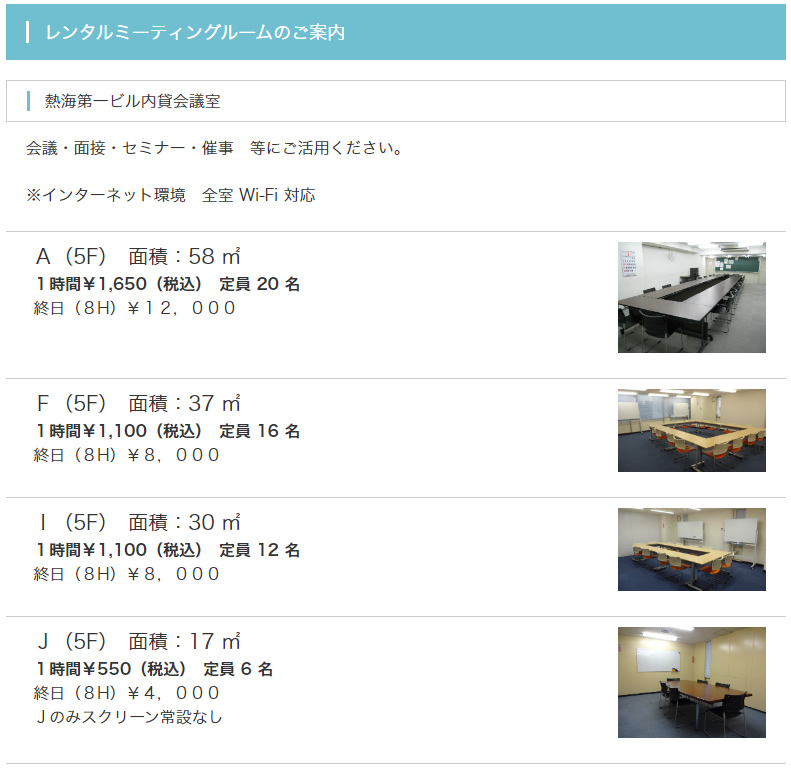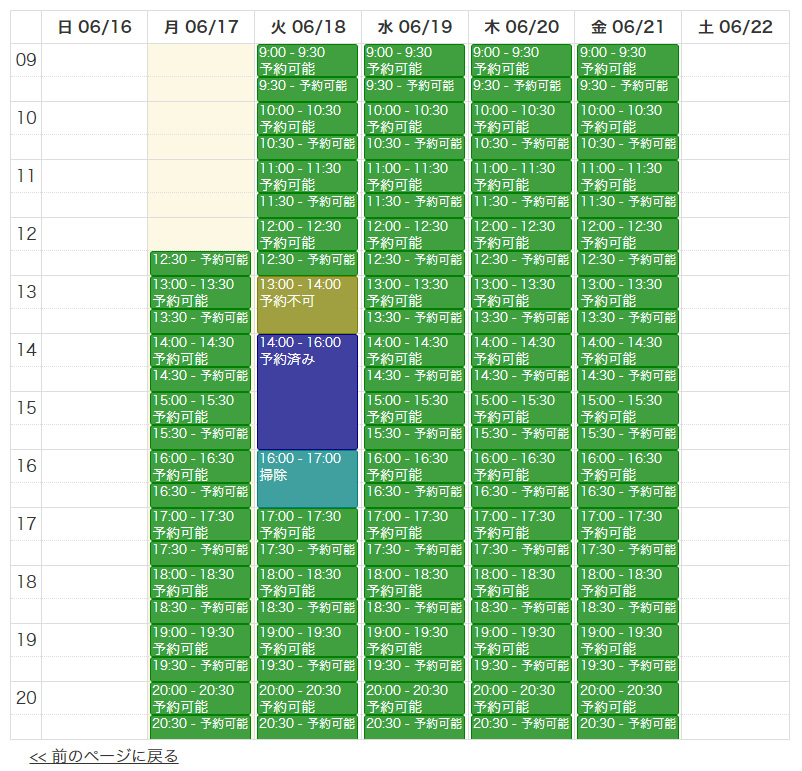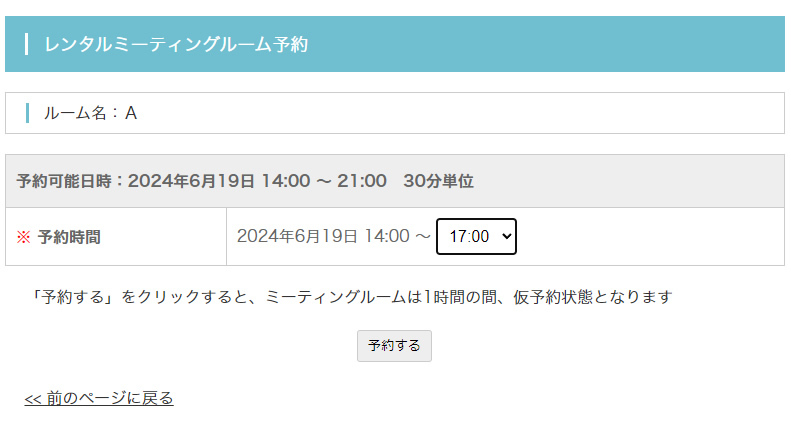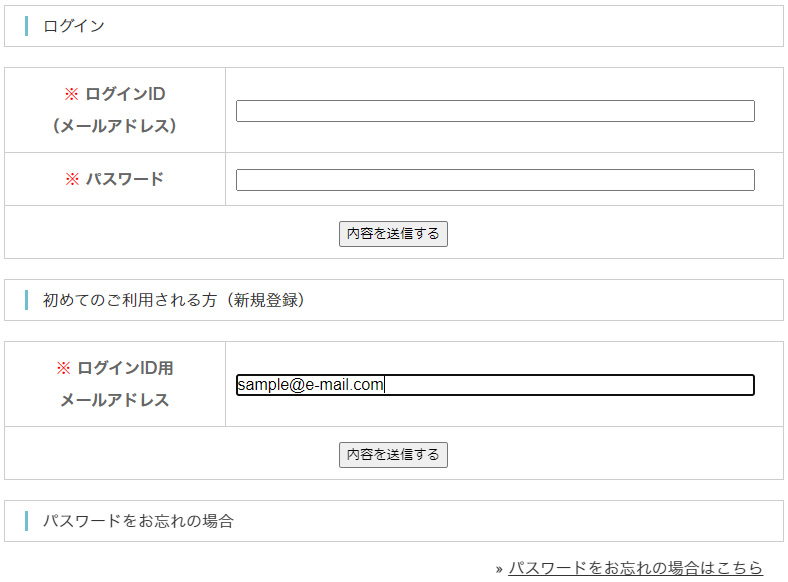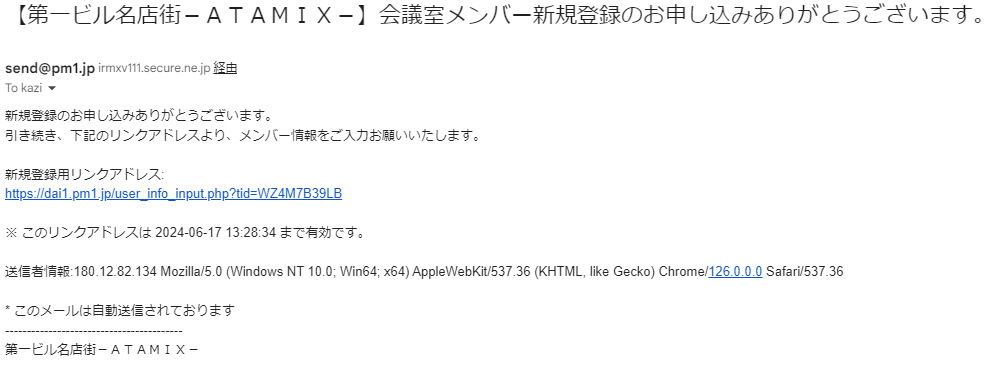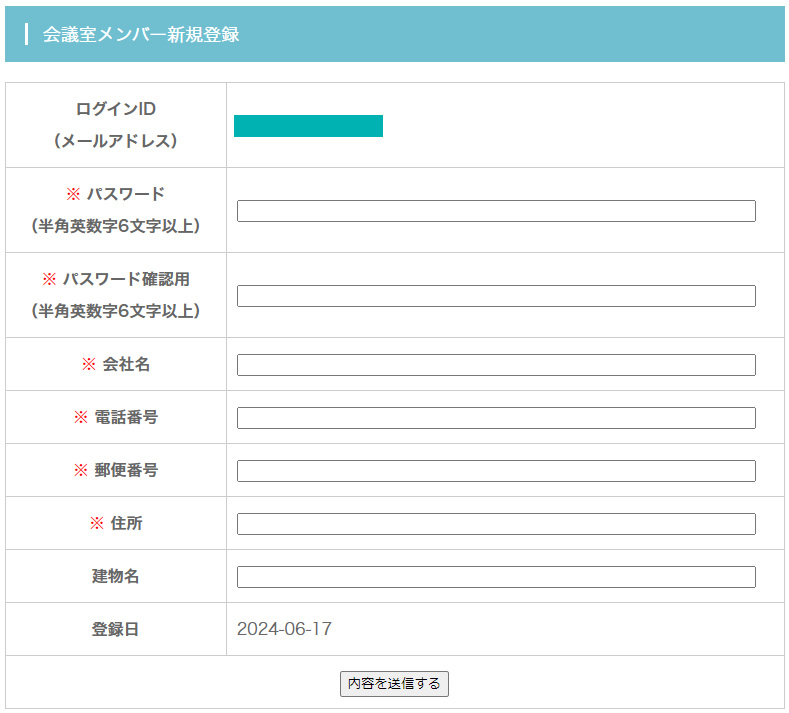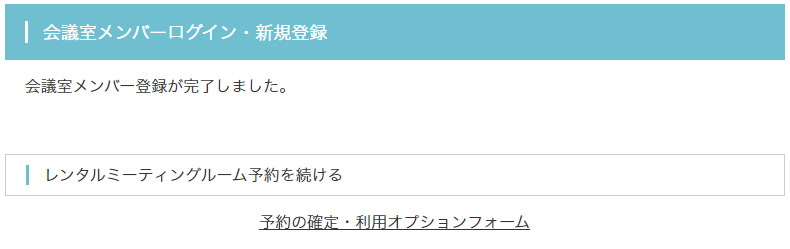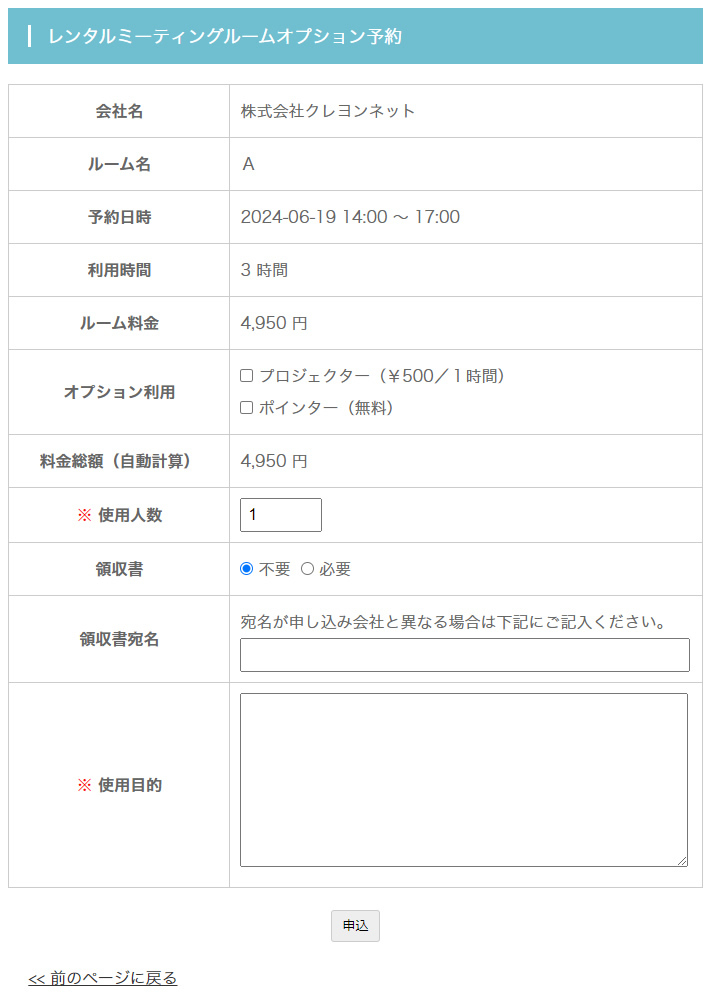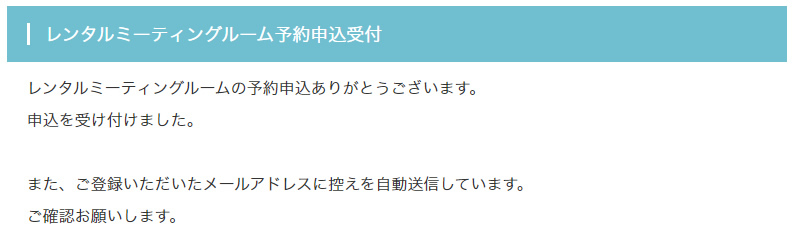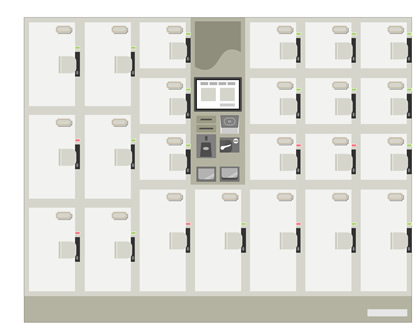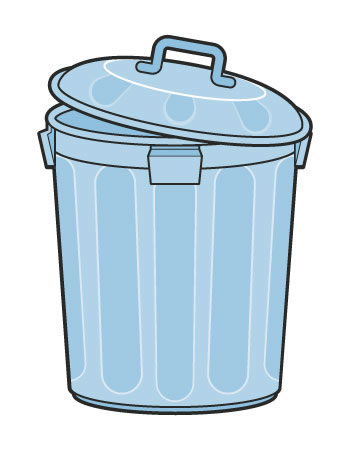貸会議室予約システム ご利用の流れ
初めてご利用のお客様
②カレンダー選択
そのルームの予約状況が表示されます。ご希望の日時が予約可能と書かれていたら、その緑枠をクリックしてください。もし、すでに予約が入っている場合は別の時間、ルームをご検討ください。
カレンダーでの予約は3ヶ月先まで可能となっております。
※当日の予約はできません。ご利用希望日の前日までにご予約をお願い致します。
③ご利用時間選択
ご予約になりたいお部屋と開始時間が記載されていることをご確認いただき、終了時間を選択ください。すでに他の予約が入っている場合、終了時間は「予約可能な時間まで」しか表示されません。
「予約する」をクリック後、1時間は仮予約としてルームを押さえております。1時間を超えてしまった場合は再度、ルーム選択を行ってください。
④登録用メールアドレス入力
登録はメールアドレスをご利用いただきます。メールを受信できるアドレスをご記入の上送信をクリックしてください。迷惑メールブロックを行っている場合はあらかじめ「daiichibld.com」からのメールを受信できるよう設定しておいてください。
⑧予約処理・オプション確認
会社名・ルーム名・時間等をご確認ください。また、この画面からご利用いただくオプションを選択することができます。必要オプションにチェックマークを付けてください。料金をご確認後、使用人数、使用目的をご入力ください。領収書に関するご要望がございましたら、こちらにご記入ください。
「申込」をクリックして完了となります。
⑨予約申込受付画面
こちらの画面が表示されることで予約が完了いたします。また、登録メールアドレスに予約内容の記載されたメールが送付されます。もし、この画面が表示されずに処理が終了してしまった場合、予約が完了していない場合がございます。その際は事務所までお問い合わせください。
⑩ご予約が完了となります。当日お待ちしております。
キャンセル料金はいただいておりませんがキャンセルの場合必ずご連絡下さい。なお、こちらからご予約に関しまして確認のお電話は致しておりません。
予約時のメールを削除しないよう保管して下さい。
メンバー登録済みのお客様
メンバー登録済みのお客様は上記「初めてのご利用のお客様」の流れのうち、①~③を行い、④でご登録のメールアドレスとパスワードをご入力ください。
ログインすると⑧へ処理が進みます。必要事項をご入力し、予約を完了してください。
また、パスワードをお忘れの場合はログイン画面の「パスワードをお忘れの場合」をご利用ください。